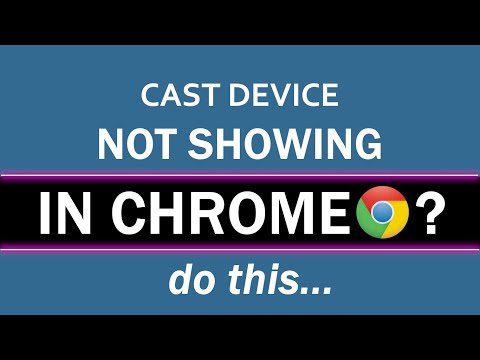CCleaner nesie reputáciu toho, že je jedným z najlepších nástrojov na čistenie súborov Windows. Pomáha vám uvoľniť priestor tým, že automaticky odstráni nežiaduce súbory generované programami Windows a iným softvérom tretej strany. Čistí tiež stopy vašich online aktivít, ako je váš internet. Zatiaľ čo to robíte, narazíte na systém s jedným problémom - často sa zobrazuje Výstraha systému a aktívneho monitorovania vyskakovacie okná.
UPDATE: Najnovšia verzia CCleaner v 5.47 Portable odstraňuje tieto vyskakovacie okná. Napriek tomu sa môžete pozrieť na tieto nastavenia:
- V časti Voľby> Nastavenia zrušte začiarknutie Informujte ma o aktualizáciách CCleaner.
- V časti Voľby> Ochrana osobných údajov zrušte začiarknutie Pomôžte vylepšiť CCleaner odoslaním anonymných údajov o používaní.
Zvyčajne sa objaví okno s upozornením CCleaner kvôli povolenej aktívnej funkcii monitorovacieho systému, ktorá beží ticho na pozadí a zobrazuje výstražné správy, keď veľkosť súborov nevyžiadanej pošty presahuje 500 MB. Tento problém naštrbenia možno vyriešiť jednoduchým zvýšením predvoleného limitu 500 MB na 2 GB alebo viac. Existuje tu však chyba, možnosť zmeny limitu je k dispozícii iba v CCleaner Professional a CCleaner Professional Plus.
Napriek tomu používatelia majú CCleaner Free nainštalované a chcú vyriešiť túto problematickú záležitosť, môžu tak urobiť pomocou krokov uvedených nižšie v príručke.

Zakázať vyskakovanie upozornení CCleaner
Najskôr otvorte okno CCleaner. Keď ste tam, kliknite na ikonu Možnosti, ktorá sa nachádza v ľavej časti okna a prepnite na kartu Monitorovanie.
Potom z pravej strany karty Monitoring jednoducho zrušte zaškrtnutie nasledujúcich dvoch možností.
- Povoliť monitorovanie systému
- Povolenie aktívneho monitorovania.
Monitorovanie systému možnosť sledovať váš počítač a zistiť, či bude mať prospech z čistého. Aktívne monitorovanie umožňuje CCleaner Free monitorovať vašu inštaláciu na pozadí, akékoľvek aktualizácie alebo nové vydania, takže sa nemusíte obávať udržiavania aktuálnosti.


Po vypnutí aktívneho monitorovacieho systému zistíte, že v pravidelných intervaloch sa nezobrazuje iba kontextové upozornenie CCleaner Alert, ale aj ikona CCleaner zmizne z oblasti systémového zásobníka. To by nemalo predstavovať pre užívateľa žiadny problém, pretože je možné manuálne spustiť CCleaner a skenovať systém na vyčistenie nevyžiadaných súborov.
Súvisiace príspevky:
- CCleaner Cloud: čisté, analyzovať, defragmentovať Windows PC vzdialene
- CCleaner 5 Review: Odstráňte nevyžiadané súbory PC a vyčistite miesto na disku v systéme Windows
- HitmanPro.Alert Recenzia: Free Ransomware Protection & Browser Intrusion Detection Tool
- Najlepšie na stiahnutie so softvérom pre Windows 10/8/7
- OPRAVA: STOP 0x0000007A, STOP 0x00000077, STOP 0x000000F4 Chyby